文章目录
文档视频讲解链接地址
- 腾讯课堂链接 : 02_概述_C语言开发环境搭建
1.2 VSCode 常用配置
1. 文本编辑器设置字体大小
文件 -> 首选项 -> 设置 -> Editor: Font Size -> 设置 18 pix(像素)

2. 终端设置字体大小
文件 -> 首选项 -> 设置 -> 功能 -> 终端
-> Integrated: Font Size(控制终端的字号(以像素为单位))
-> Editor: Font Size
-> 设置 18 pix
3. 显示终端和隐藏终端
快捷键 : ctrl + `
按下一次显示, 再按一次就会隐藏
4. 运行前自动保存文件
-> 文件 -> 首选项 -> 设置 -> 扩展
-> Run Code Configuertion
-> Save File Before Run -> 选中
5. VSCode 复制粘贴一行的快捷键
可以使用ctrl + c 复制光标所在的行
接下来使用ctrl + v 可以粘贴一行
6. 代码对齐
1. 对齐整个文件
vscode 编辑中 -> 右击 -> 格式化文档(shift+alt+f) //可以实现整个文件的代码对齐
2. 对齐选中的内容
先选中代码 -> 右击 -> 格式化选中的内容 // 可以实现对选中的文本对齐
7. 将powershell的编码默认改为UTF-8
之前因为VScode默认的编码格式是UTF-8,但是终端powershell是GBK编码,所以打印出来的中文是乱码。在网上看过很多教程,什么修改注册表,或者在VScode中修改setting.json,试了一些都没用。
目前可以在终端输入chcp 65001,这个方法是有效的,但是只是在当前终端修改过来了,新任务运行的新终端还是GBK,只是暂时性的方法。还有在系统设置中改为UTF-8(杀敌100,自损10000),不建议使用这个方法。
以管理员身份打开powershell,运行下面代码
New-Item $PROFILE -ItemType File -Force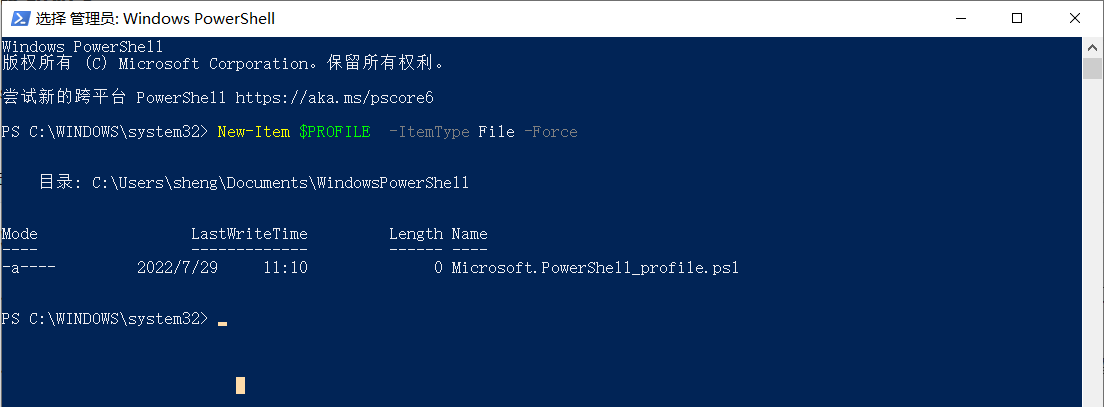
执行成功后, 会生成C:\Users\sheng\Documents\WindowsPowerShell\Microsoft.PowerShell_profile.ps1
打开C盘,找到我的文档中的WindowsPowerShell文件夹
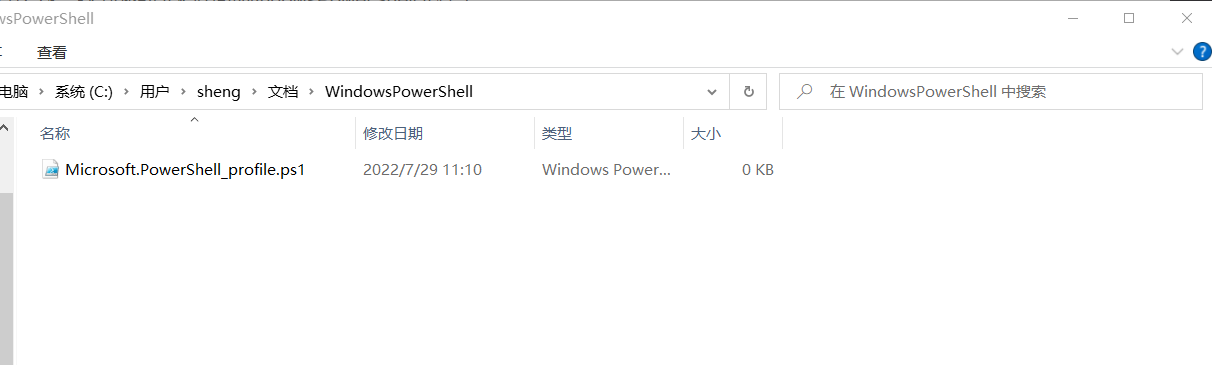
编辑这个Microsoft.PowerShell_profile.ps1文件(文件内容默认是空的),加上以下代码
右击Microsoft.PowerShell_profile.ps1 -> 编辑 -> 添加如下内容 -> 保存退出
$OutputEncoding = [console]::InputEncoding = [console]::OutputEncoding = New-Object System.Text.UTF8Encoding以管理员身份打开powershell,运行下面代码
Set-ExecutionPolicy Unrestricted按Y确认即可
再次打开powershell,输入chcp,查看代码活动页是否是65001
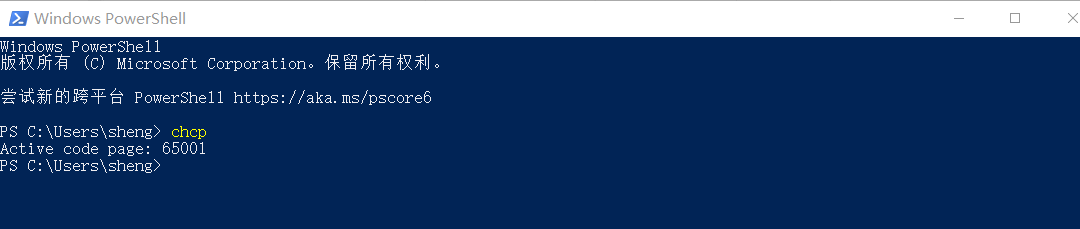
8. 不产生 tempCodeRunnerFile.c
在实际的运行程序时, 不小心选中的文件, 此时编译时, 会产生一个 tempCodeRunnerFile.c , 而且还有错误提示, 如果不产生这个文件, 配置如下图
文件 -> 首选项 -> 设置 -> 扩展 -> Run Code configuration -> code-runner.ignoreSelection -> 选中ignore Selection

本文含有隐藏内容,请 开通VIP 后查看